在现代的办公和家用环境中,彩色打印已经成为了一种常见的需求,无论是为了提升文档的视觉吸引力,还是为了更好地表达图表、图像和色彩丰富的文本内容,彩色打印都发挥着至关重要的作用,以下将详细分析打印机彩色打印设置的方法:
1、确认打印机支持:确保你的打印机支持彩色打印,并且已经正确安装了驱动程序,这是实现高质量彩色打印的基础,可以通过“设备”>“打印机和扫描仪”来检查你的彩色打印机是否已添加并列出,如果没有列出,你需要按照提示添加你的打印机。
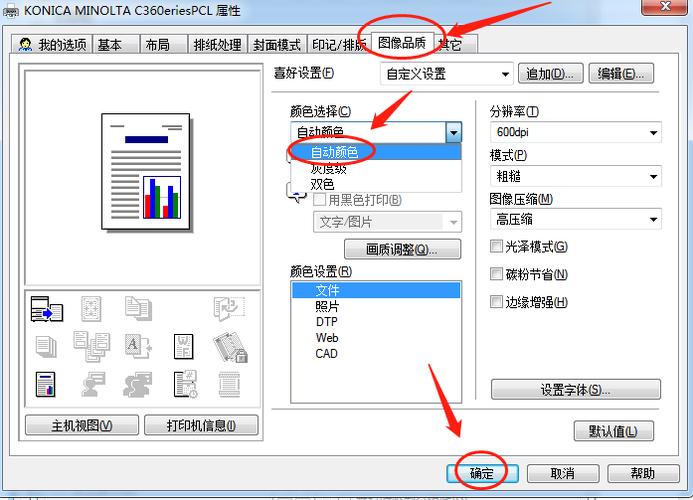
2、调整打印质量:打印质量直接影响到彩色文档的清晰度和细节,你可以在“打印机属性”中,选择“常规”标签页,确认打印质量设置,然后转到“高级”选项卡,点击“打印首选项”,在“质量”或“分辨率”选项中,选择“高”或“最高”以获得最佳的彩色打印效果,确认色彩模式为“彩色”,而非灰度或黑白。
3、管理墨水使用:合理管理墨水使用可以避免不必要的浪费,同时保证打印质量,在“打印首选项”中,查找“墨水管理”或“颜色管理”设置,根据需要选择“经济模式”或“草稿模式”,以节省墨水,但请注意这可能降低打印质量,对于高质量打印,取消选择任何节省墨水的选项,以确保色彩饱满。
4、优化打印布局:正确的页面布局和方向设置可以确保彩色文档的完整性和美观性,在打印文档前,预览文档,确保页面布局和方向正确,如果需要调整,返回文档编辑器,选择“页面布局”或“文件”>“打印”>“属性”>“布局”,选择“横向”或“纵向”,根据文档内容调整,调整边距,以适应彩色打印的特殊要求,确保所有内容都被打印出来。
5、设置默认打印:如果你经常进行彩色打印,可以将彩色打印设置为默认选项,以简化打印流程,在“打印机属性”中,选择“常规”标签页,确认你的彩色打印机被设为“默认打印机”,在“打印首选项”中,确认“色彩”设置为默认的彩色打印。
6、调整色彩模式:不同的打印机属性对话框界面可能存在差异,需要自行找一下色彩模式功能入口位置,进入打印机属性对话框,检查颜色管理选项是否开启,并选择正确的色彩配置文件(ICC Profile),对于特定用途(如照片打印),还可以尝试调整亮度、对比度等参数以提高打印效果。
通过上述步骤,你可以有效地设置和使用彩色打印功能,无论是在家庭环境还是在专业办公场景中都能得到高质量的彩色输出。










评论列表 (0)